Приспособяването на уебсайта ви може да бъде решително повлияно чрез използването на изображения. С използването на Изображения-Кутията в Елементор, вие имате възможността да представите изображения заедно с заглавия и описателни текстове по креативен начин. Нека заедно преминем през важните стъпки, за да използвате тази функция ефективно.
Най-важни познания
- Изображенията-Кутията позволява вмъкването на изображения, заглавия и текстове.
- Можете да качите изображения от медийната библиотека или отвън.
- HTML елементите помагат за форматиране на текста.
- Разликите в оформлението на изображенията като свойствата на типографията и ефектите при засичане са важни.
Стъпка-по-стъпка ръководство
1. Вмъкване на Изображенията-Кутията
Първо трябва да добавите Изображенията-Кутията в редактора на вашия Елементор. Можете да влачите елемента директно от избора в новия раздел и да го пуснете на желаното място на уебсайта си. Това ще ви подготви управление с базов макет, в който има място за изображение, заглавие и описание.
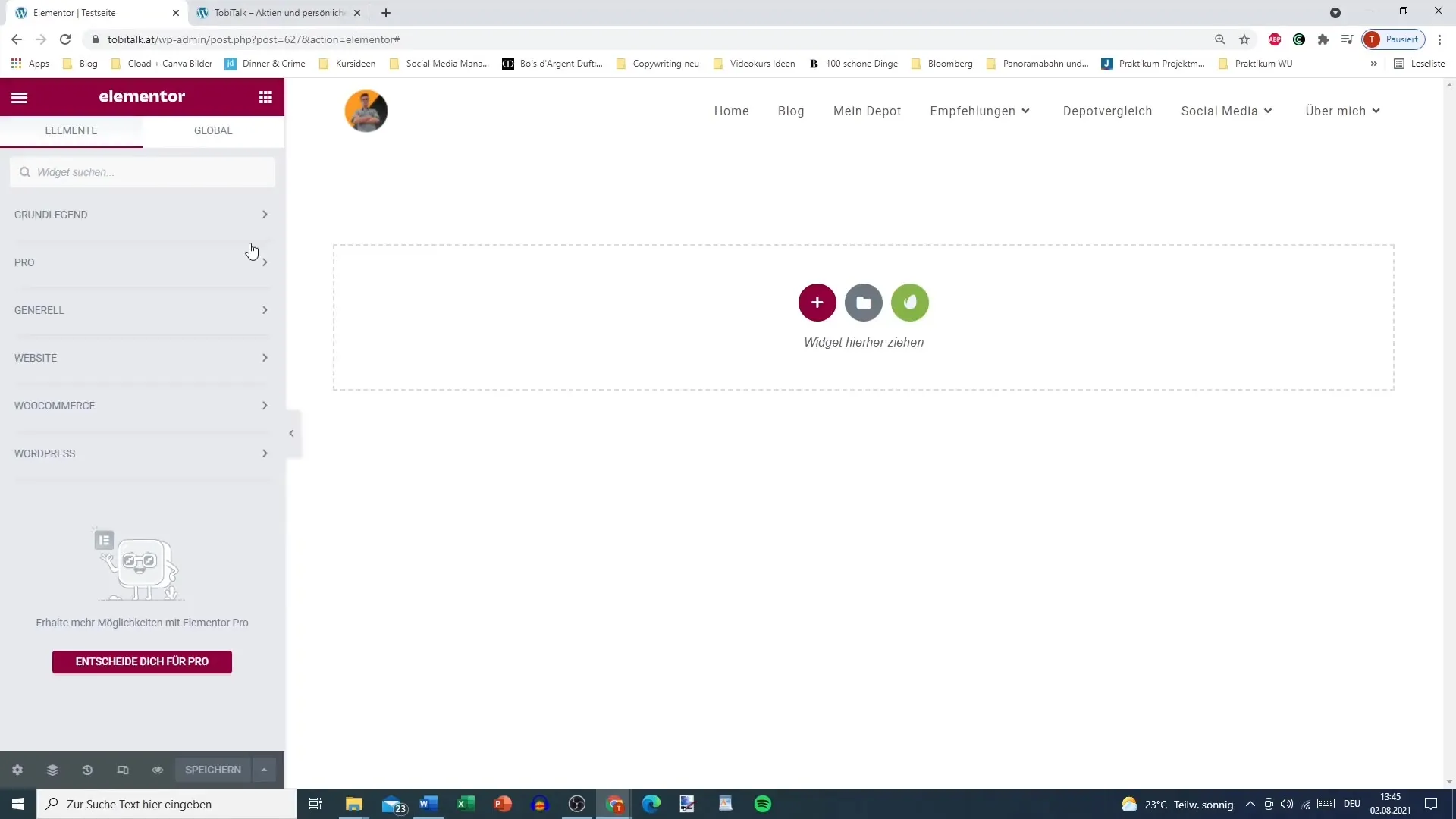
2. Избор на изображение
Сега изберете изображение. Можете да отидете в медийната си библиотека или да качите ново изображение. Уверете се, че изображението е с подходящо качество и е оптимизирано по размери. Предпочитано е да не е по-голямо от 200 MB, за да не забавя зареждането на уебсайта ви.
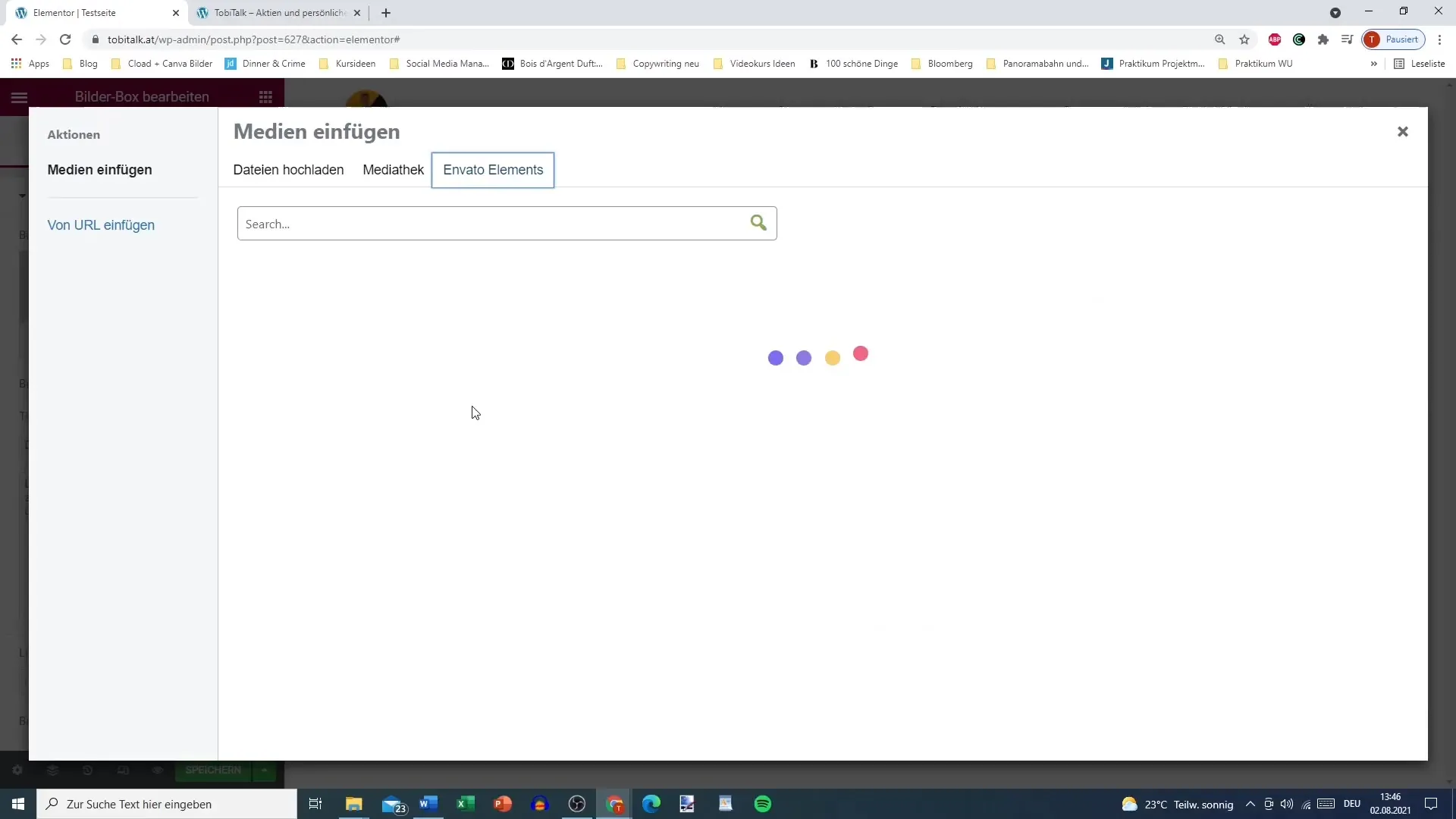
3. Задаване на размер на изображението
За да настроите изобразяването на изображението, можете да избирате между различни опции за размер: Миниатюра, Средно, Голямо или Оригинално. Важно е избраното изображение да се вписва в общото оформление на вашия уебсайт. Твърде голямото разстояние чрез неподходящ формат на изображението може да намали визуалното впечатление.
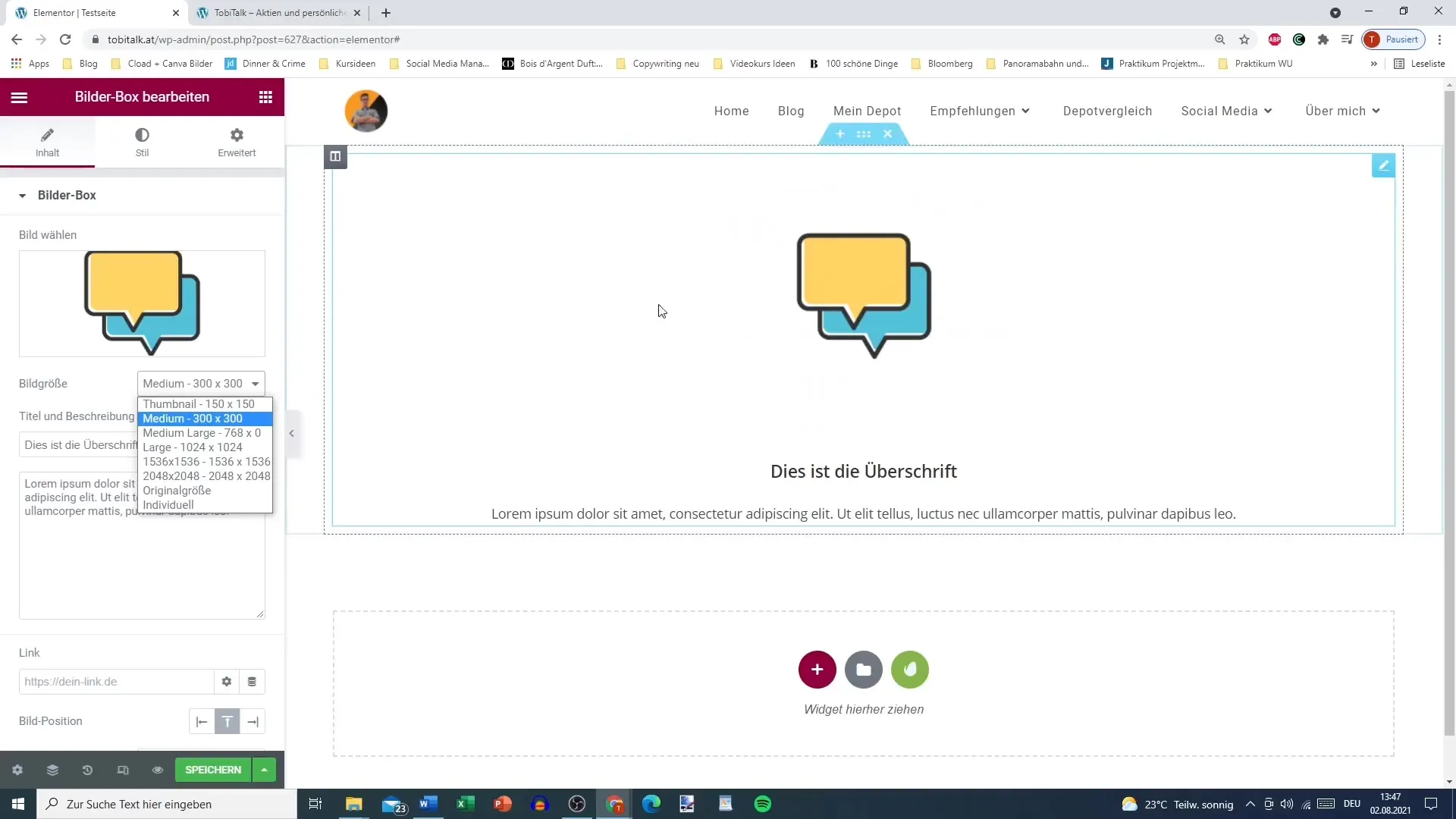
4. Форматиране на заглавието
Отидете в областта на заглавието на Изображенията-Кутията. Тук може да въведете заглавието на вашата колекция от изображения, например "Флаг на Австрия". Подберете кратко заглавие, което ви впечатлява от първо поглед.
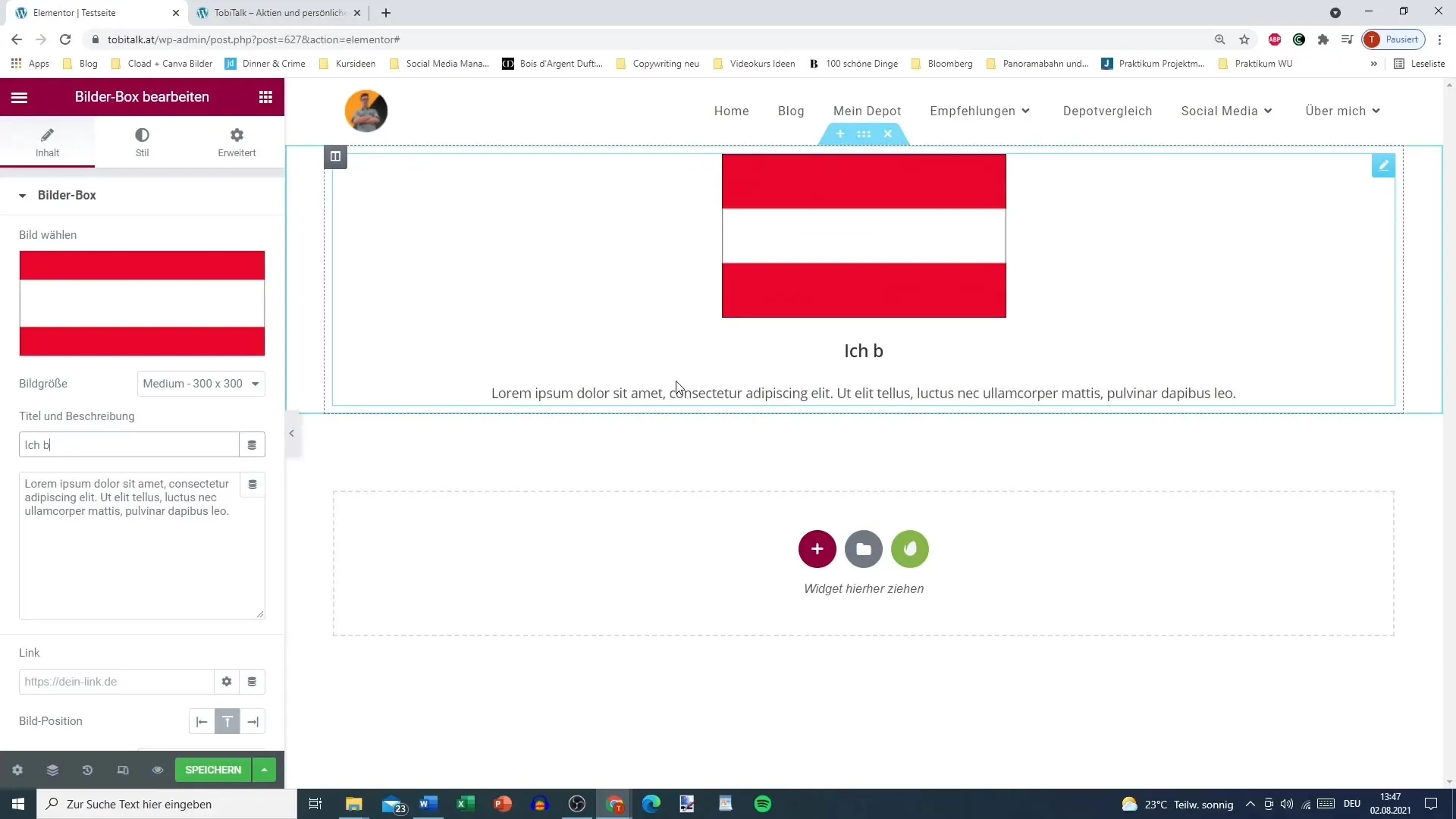
5. Добавяне на описателен текст
Ако желаете, можете да добавите и описание под заглавието. Това е опционално, но е добър начин да предоставите повече информация на вашите посетители. Ако описанието е по-дълго, използвайте HTML тагове, за да създадете параграфи.
6. Форматиране на текста с HTML
За да създадете нов ред в текста, трябва да използвате HTML елементи. Например тагът
се използва за създаване на нов ред. За да научите повече за форматирането на текста, потърсете информация онлайн относно HTML кодовете.
7. Добавяне на линк
Можете също да добавите линкове, свързани с изображението. Това може да води до общи страниците или специфично съдържание като вашия канал в YouTube. Уверете се, че линковете са добавени правилно, за да могат потребителите да ги достъпват директно.
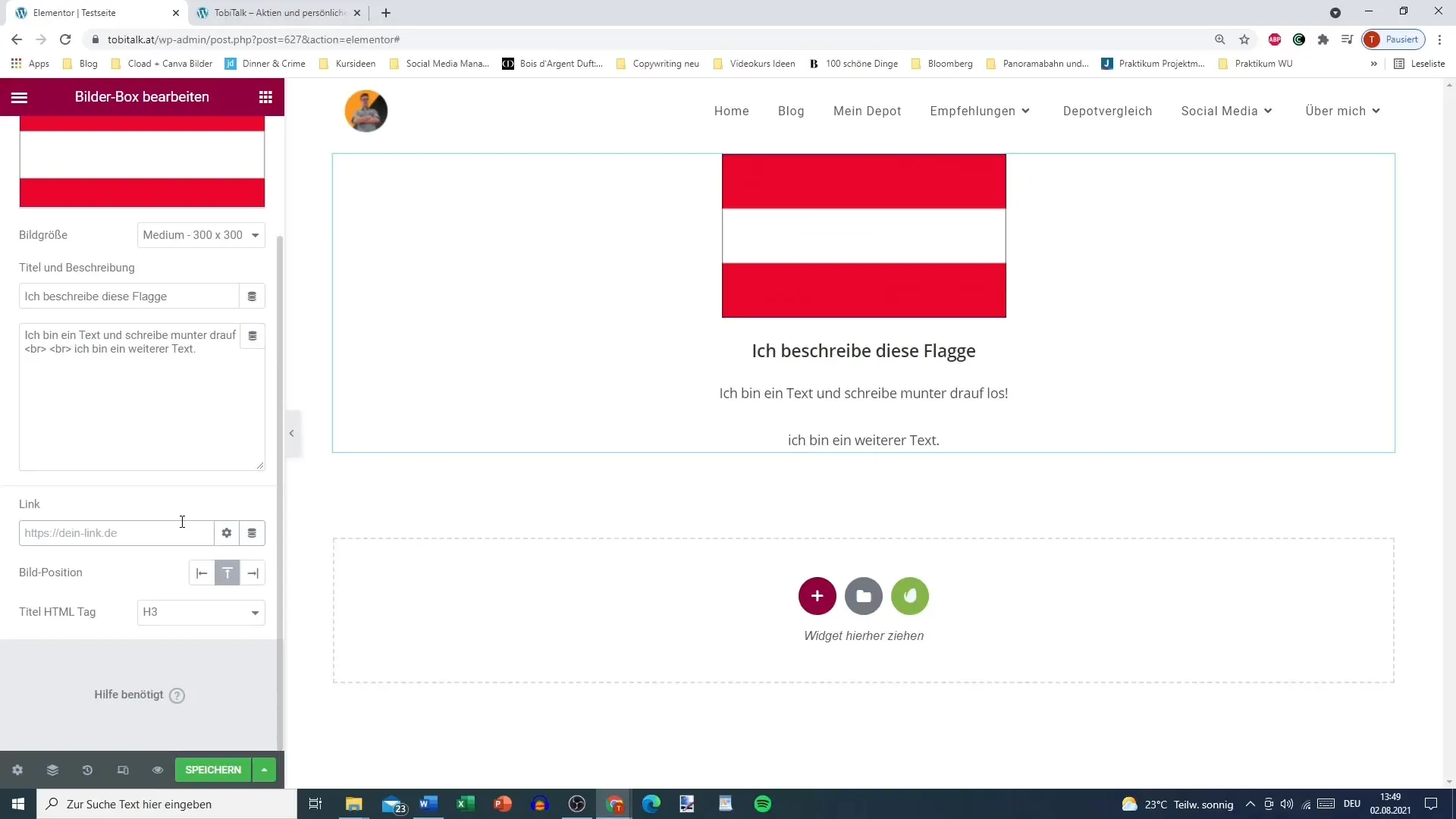
8. Позиция и насоченост на изображението
Сега можете да определите позицията на изображението в рамките на кутията: ляво, дясно или по центъра. Също така се запознайте с типографията за заглавие и описание, за да изглежда шрифтът приветлив за вашите посетители.
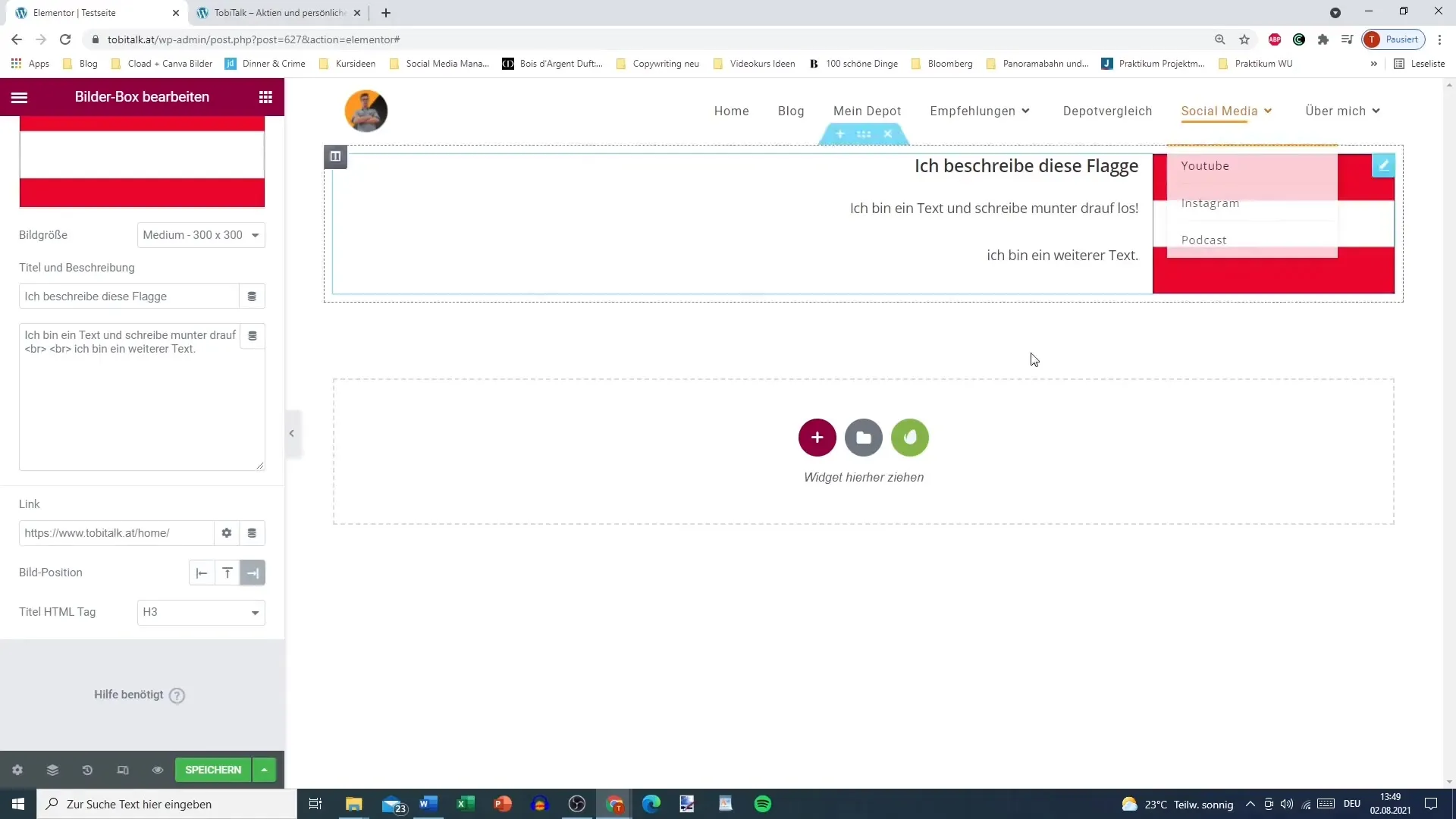
9. Настройване на стила
В раздела за стилове можете да настроите задни планове на изображенията и текста, отстоянията и радиуса на ъгълите. Обърнете внимание, че настройването на радиуса на ъгъла може да заобли ъглите на изображението и да му придаде по-елегантен вид.
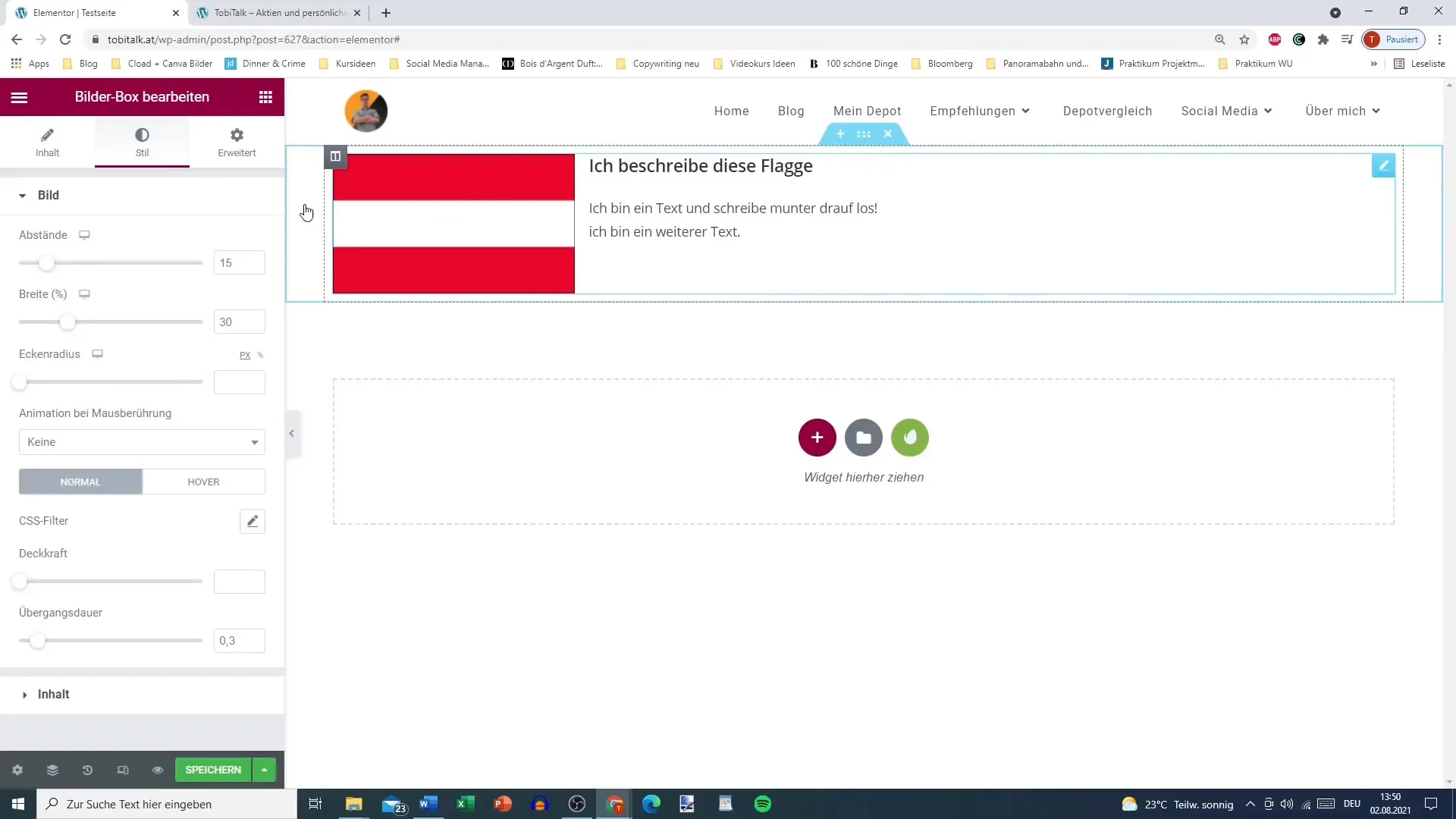
10. Конфигуриране на ефектите при засичане
Определете как изображенията трябва да се поведат, когато потребителят мине с мишката върху тях. Имате възможност да добавите анимации, като например леко увеличаване на изображението или промяна в прозрачността. Такива ефекти допринасят за потребителския опит на вашия уебсайт и го правят по-динамичен.
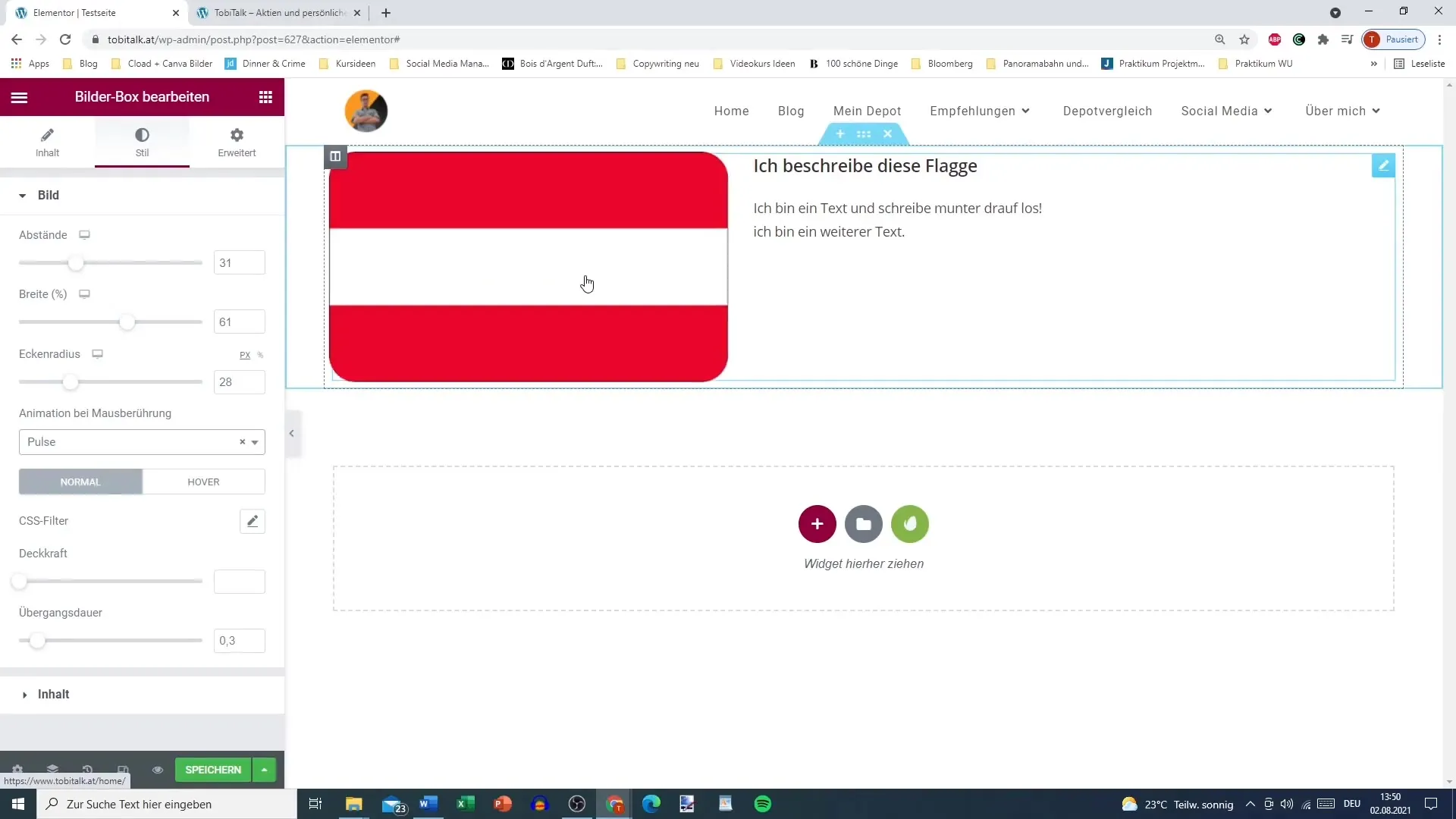
11. Настройване на типографията за заглавие и описание
Накрая можеш да конфигурираш типографията за заглавието и описанието. Експериментирай с различни шрифтове и цветове, за да подобриш дизайна на уебсайта си. Това прави текста по-лесно разбираем и визуално привлекателен.
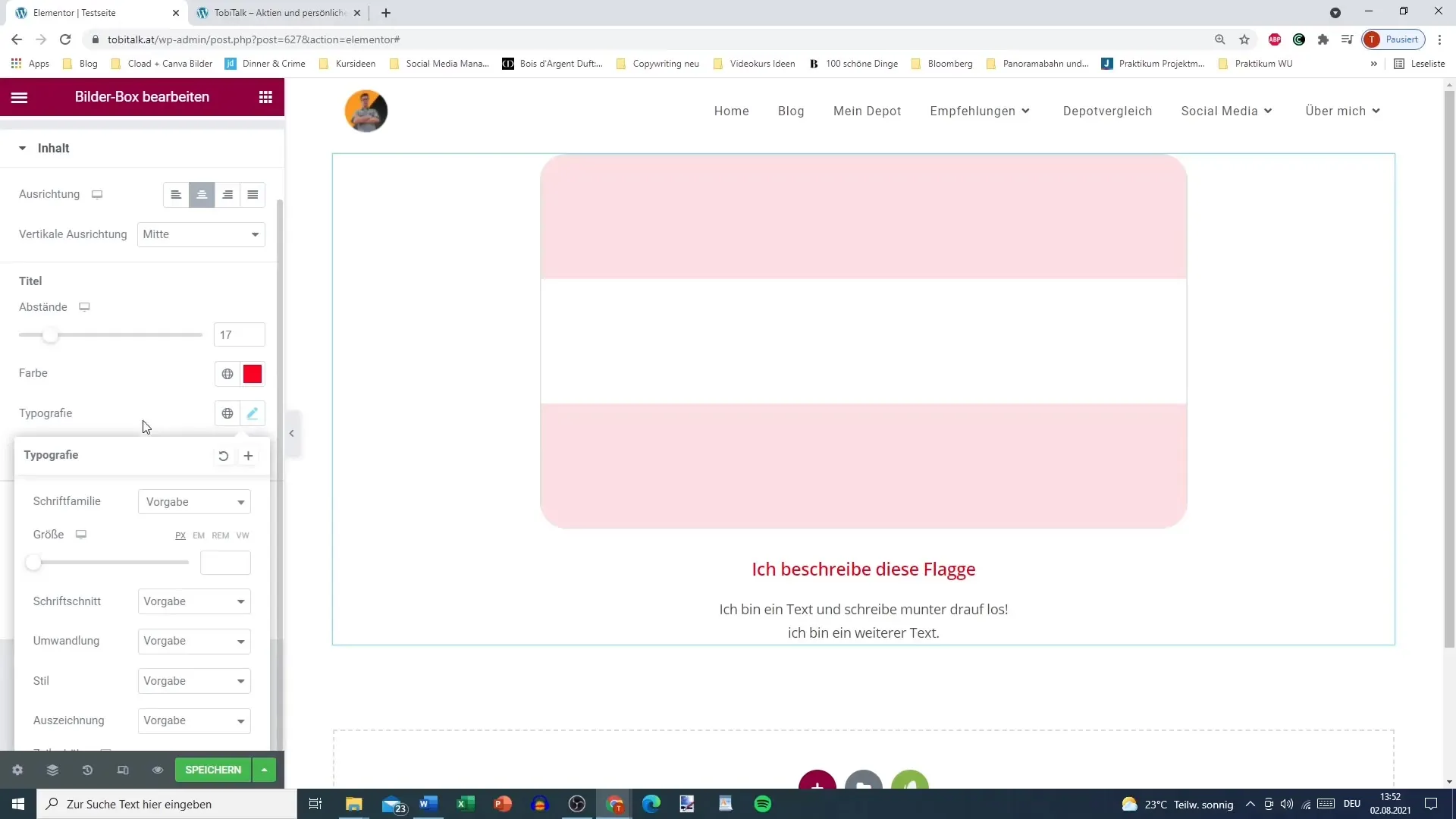
Обощение
Бокс със снимки в Елементор ви предоставя разнообразни възможности за представяне на снимково съдържание. Можете да работите креативно и в същото време да подобрите потребителския опит. Чрез подходящи форматиране, ховър ефекти и привлекателни връзки снимките стават още по-интересни.
Често задавани въпроси
Как да добавя Бокс със снимки в Елементор?Плъзнете Бокса със снимки от избора в желания от вас регион на вашия Елементор редактор.
Как да избера снимка за Бокса със снимки?Изберете снимка от медийната галерия или качете нова снимка, която да не надвишава максималния размер от 200 MB.
Мога ли да използвам HTML за форматиране на текста?Да, за да създадете параграфи, можете да използвате HTML-таговете като <p>.
Как да добавя линк в Бокса със снимки?Въведете URL на страницата или на вашия канал в полето за линк.
Как да променя дизайна на Бокса със снимки?Използвайте опциите за стил в Елементор, за да промените разстоянията, размерите, цветовете и шрифтовете.


